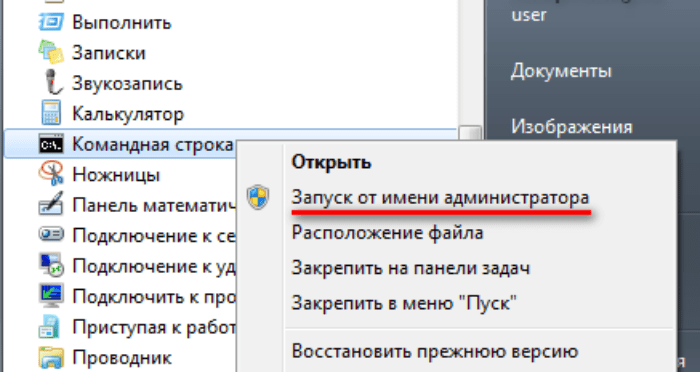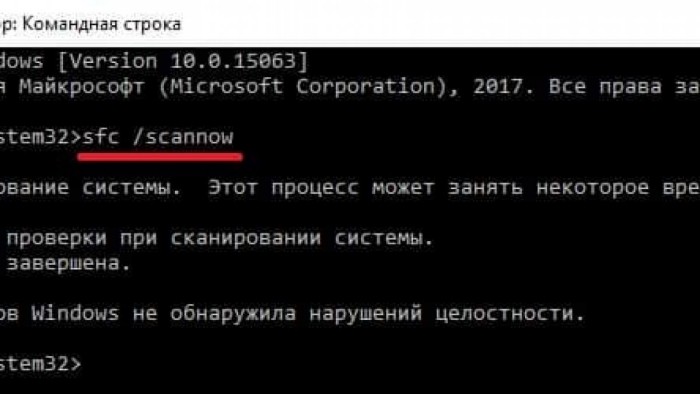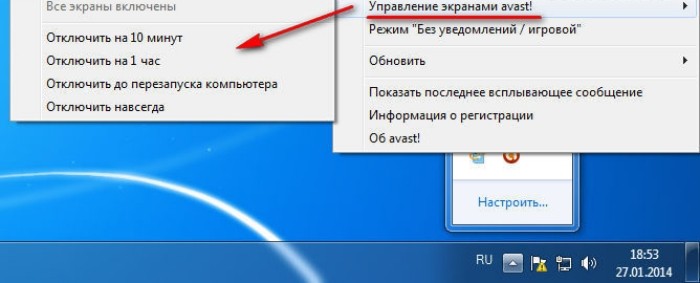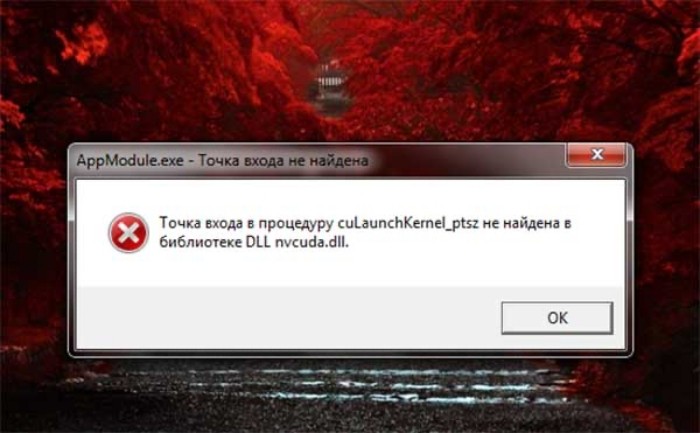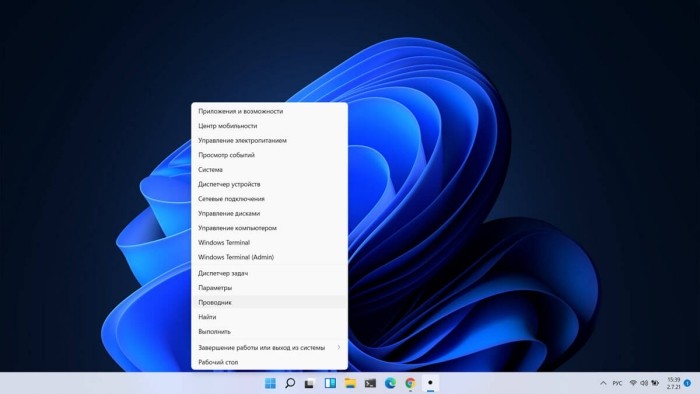Причины не найденной точка входа в процедуру EMP в библиотеке DLL и что делать

Никогда не задумывались о том, почему необходимо устанавливать ОС для работы программ? В состав ОС входит множество файлов, среди которых и библиотеки DLL. Благодаря этим библиотекам программам проще взаимодействовать с компьютером. Но они, как и любые другие компоненты, выходят из строя. Например, люди массово жалуются на ошибку «Точка входа в процедуру EMP не найдена в библиотеке», которая возникает при попытке открыть программу, которой нужный DLL-файлы.
СОДЕРЖАНИЕ СТАТЬИ:
Установка проблемной библиотеки
Вообще, все системные файлы можно неофициально поделить на три категории
- конфигурационные (пример hosts), в которых меняются параметры системы;
- исполняемые, которые выполняют какие-то функции, например, анализатор диска;
- вспомогательные, которые используются для работы других приложений.
DLL относится к последней категории. Этот тип файлов, который состоит из скомпилированных функций для работы с системой, программными и аппаратными компонентами компьютера. То есть DLL – это не один файл, в котором все связано, а набор зависимых и независимых друг от друга функций. Если одна из них повредится, то библиотека перестанет работать.
Проблема решается заменой проблемной библиотеки. К счастью, ее не надо вручную скачивать из интернета, достаточно просто обратиться в резерв Windows. Алгоритм действий:
- Запустите командную строку от имени администратора.
- Введите в терминале команду «sfc /scannow».
- Дождитесь завершения процедуры.
Эта команда запускает утилиту, которая автоматически проверяет все компоненты защищенного раздела на целостность. Если какого-то компонента нет, то система пытается автоматически восстановить его. Некоторые сайты предлагают скачать отдельную библиотеку для решения проблемы. Не рекомендуем сохранять эту библиотеку в системный раздел, иначе это может привести к ухудшению ситуации.
Отключение антивируса
На деле это не совсем так. Мощные антивирусы буквально пускают свои программные «корни» вглубь системы, управляя доступом программ к системным файлам.
Если антивирусное ПО посчитает игрушку или программу опасной, то либо заблокирует ее (то есть изолирует от остальной системы), либо удалит. В таком случае специалисты рекомендуют отключать антивирус хотя бы на момент установки игры. В зависимости от выбранного антивирусного ПО алгоритм отключения может меняться. Рассмотрим процесс отключения на примере Avast:
- Кликните правой кнопкой мыши по иконке в правом нижнем углу. Иногда иконка может спрятаться в дополнительном трее, который открывается при нажатии на стрелку.
- Наведите курсор на пункт «Отключение защиты».
- В появившемся дополнительном меню выберите «Отключить все экраны».
- Выберите период для отключения.
После этих махинаций снова попробуйте запустить игру, которая не работала на компьютере.
Настройка исключений
Пользоваться ПК без антивируса – не вариант, ведь это ставит под угрозу безопасность компьютера и данных. Лучше не отключать полностью защитник, а просто предупреждать его о проверенных файлах, проще говоря, добавлять их в исключения. Настройка исключений также зависит от версии антивируса. Но чаще всего эта настройка находится по следующему пути «Настройки – безопасность – Исключения – добавить исключение». В этом разделе нужно указать путь до папки с программой.
Переустановка игры
Радикальная мера, которая иногда решает проблему. Алгоритм действий:
- Зажмите сочетание клавиш Win + X.
- Кликните по вкладке «Приложения и возможности».
- В списке найдите нужную программу и кликните по ней.
- Выберите пункт «Удалить».
- Дождитесь завершения процедуры.
После этих действий перезагрузите компьютер и снова запустите установщик игры от имени администратора.